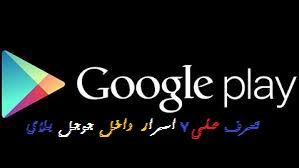ഗൂഗിൾ പ്ലേ സ്റ്റോറിനെക്കുറിച്ച് നിങ്ങൾക്ക് അറിയാത്ത 7 പ്രധാന നുറുങ്ങുകൾ അറിയുക
اഫോണുകൾ ഇപ്പോൾ ലോകത്ത് കൂടുതൽ പ്രചാരത്തിലുണ്ട്, നമ്മളിൽ പലരും ആൻഡ്രോയിഡ് ഫോണുകൾ ഉപയോഗിക്കുന്നു, ഗൂഗിൾ പ്ലേ സ്റ്റോർ ആപ്ലിക്കേഷനുകളും ഗെയിമുകളും മറ്റും ഇൻസ്റ്റാൾ ചെയ്യാൻ പരിമിതപ്പെടുത്തിയിരിക്കുന്നു, കൂടാതെ സ്റ്റോർ നൽകുന്ന മറ്റ് ഗുണങ്ങൾ നമ്മിൽ പലർക്കും അറിയില്ല.
ഗൂഗിൾ പ്ലേ സ്റ്റോറിനെക്കുറിച്ച് നിങ്ങൾക്കറിയാത്ത 7 തന്ത്രങ്ങളും നുറുങ്ങുകളും ഇതാ:——
എന്നോടൊപ്പം അവളെ ഇപ്പോൾ അറിയുക:--
അൺഇൻസ്റ്റാൾ ചെയ്ത ആപ്പ് പുനഃസ്ഥാപിക്കുക
ഗൂഗിൾ പ്ലേ സ്റ്റോർ വഴി നിങ്ങളുടെ ഫോണിൽ നിന്ന് അൺഇൻസ്റ്റാൾ ചെയ്ത ആപ്ലിക്കേഷൻ പുനഃസ്ഥാപിക്കുന്നത് വളരെ എളുപ്പമാണ്, നിങ്ങൾ ചെയ്യേണ്ടത് സ്റ്റോർ സമാരംഭിച്ചതിന് ശേഷം സ്ക്രീനിന്റെ മുകളിൽ വലതുവശത്തുള്ള മെനു ബട്ടണിൽ പോയി ക്ലിക്കുചെയ്യുക "എന്റെ ആപ്പുകളും ഗെയിമുകളും" എന്നിട്ട് തിരഞ്ഞെടുക്കുക ലൈബ്രറി.
നിങ്ങളുടെ ഫോണിൽ മുമ്പ് ഇൻസ്റ്റാൾ ചെയ്തിട്ടുള്ള എല്ലാ ആപ്ലിക്കേഷനുകളുടെയും ഒരു ലിസ്റ്റ് നിങ്ങൾ കാണും, അവ പുനഃസ്ഥാപിക്കാൻ, നിങ്ങൾ പുനഃസ്ഥാപിക്കാൻ ആഗ്രഹിക്കുന്ന ആപ്ലിക്കേഷന്റെ അടുത്തുള്ള ഇൻസ്റ്റാൾ ബട്ടണിൽ ക്ലിക്കുചെയ്യുക.
എല്ലാ ആപ്പുകളും സ്വയമേവ അപ്ഡേറ്റ് ചെയ്യുന്നതിൽ നിന്ന് തടയുക
എന്നതിലേക്ക് പോയി, നിങ്ങളുടെ ഫോണിൽ ഇൻസ്റ്റാൾ ചെയ്തിട്ടുള്ള എല്ലാ ആപ്ലിക്കേഷനുകളും സ്വയമേവ അപ്ഡേറ്റ് ചെയ്യുന്നതിൽ നിന്ന് നിങ്ങൾക്ക് തടയാനാകും ക്രമീകരണങ്ങൾ എന്നിട്ട് ക്ലിക്ക് ചെയ്യുക ആപ്പുകൾ സ്വയമേവ അപ്ഡേറ്റ് ചെയ്യുകനിങ്ങളുടെ മുന്നിൽ ദൃശ്യമാകുന്ന ഓപ്ഷനുകളിൽ നിന്ന്, തിരഞ്ഞെടുക്കുക ആപ്പുകൾ സ്വയമേവ അപ്ഡേറ്റ് ചെയ്യുന്നില്ല.
ഒരു നിർദ്ദിഷ്ട ആപ്പ് സ്വയമേവ അപ്ഡേറ്റ് ചെയ്യുന്നതിൽ നിന്ന് തടയുക
ഒരു നിർദ്ദിഷ്ട ആപ്ലിക്കേഷൻ മാത്രം സ്വയമേവ അപ്ഡേറ്റ് ചെയ്യുന്നത് തടയാൻ, Google Play സ്റ്റോറിലെ ആപ്ലിക്കേഷൻ പേജിലേക്ക് പോകുക, തുടർന്ന് തിരയൽ ഐക്കണിന് അടുത്തുള്ള സ്ക്രീനിന്റെ മുകളിൽ ഇടതുവശത്തുള്ള മൂന്ന് ലംബ ഡോട്ടുകളിൽ ക്ലിക്കുചെയ്യുക, തുടർന്ന് തിരഞ്ഞെടുത്തത് മാറ്റുക "യാന്ത്രിക അപ്ഡേറ്റ്"
ഒരു പ്രിയങ്കര പട്ടിക സൃഷ്ടിക്കുക
പിന്നീട് ഇൻസ്റ്റാൾ ചെയ്യാൻ നിങ്ങളുടെ പ്രിയപ്പെട്ട ഗെയിമുകളുടെയും ആപ്പുകളുടെയും ഒരു ലിസ്റ്റ് സൃഷ്ടിക്കാൻ, ആപ്പിന്റെ ഹോം പേജിലേക്ക് പോയി ആപ്പിന്റെ പേരിന്റെ വലതുവശത്തുള്ള ഫാവിക്കോണിൽ ടാപ്പ് ചെയ്യുക.
നിങ്ങളുടെ പ്രിയപ്പെട്ടവയിലേക്ക് ചേർത്ത എല്ലാ ആപ്ലിക്കേഷനുകളും ആക്സസ് ചെയ്യാൻ, സ്ക്രീനിന്റെ മുകളിൽ വലതുവശത്തുള്ള മെനു ബട്ടൺ അമർത്തുക, തുടർന്ന് തിരഞ്ഞെടുക്കുക വിഷ്ലിസ്റ്റ്.
ഹോം സ്ക്രീനിൽ ഒരു ഐക്കൺ സൃഷ്ടിക്കുന്നതിൽ നിന്ന് ആപ്പുകളെ തടയുക
നിങ്ങൾ ഗൂഗിൾ പ്ലേ സ്റ്റോറിൽ നിന്ന് ഒരു പുതിയ ആപ്ലിക്കേഷൻ ഇൻസ്റ്റാൾ ചെയ്യുമ്പോൾ, ഹോം സ്ക്രീനിലേക്ക് ഒരു ഐക്കൺ സ്വയമേവ ചേർക്കപ്പെടും, ക്രമീകരണങ്ങളിലേക്ക് പോയി ഓപ്ഷൻ അൺചെക്ക് ചെയ്യുന്നതിലൂടെ നിങ്ങൾക്ക് ഈ സവിശേഷത തടയാനാകും. "ഹോം സ്ക്രീനിലേക്ക് ഒരു ഐക്കൺ ചേർക്കുക".
കുട്ടികളെ വാങ്ങുന്നതിൽ നിന്ന് തടയുന്നു
ഗെയിമിൽ മുന്നേറാൻ സഹായിക്കുന്ന ചില ഇനങ്ങൾ ലഭിക്കുന്നതിന് കുട്ടികൾ അവരുടെ ഇഷ്ടാനുസരണം ഇൻ-ഗെയിം വാങ്ങലുകൾ നടത്താൻ മടിക്കില്ല.
എന്നാൽ സ്റ്റോറിൽ ഒരു PIN കോഡ് ചേർത്ത്, ക്രമീകരണങ്ങളിലേക്ക് പോയി "" എന്നതിൽ ക്ലിക്ക് ചെയ്തുകൊണ്ട് നിങ്ങളുടെ കുട്ടിയെ വാങ്ങുന്നത് തടയാനാകും.രക്ഷിതാക്കളുടെ നിയത്രണം" കൂടാതെ ഓപ്ഷൻ സജീവമാക്കുക "രക്ഷാകർതൃ നിയന്ത്രണങ്ങൾ" തുടർന്ന് ഒരു പിൻ കോഡ് നൽകാൻ നിങ്ങളോട് ആവശ്യപ്പെടും.
റീഫണ്ട്
നിങ്ങൾ ഗൂഗിൾ പ്ലേ സ്റ്റോറിൽ നിന്ന് പണമടച്ചുള്ള ഗെയിമോ ആപ്ലിക്കേഷനോ ഇൻസ്റ്റാൾ ചെയ്യുകയും നിങ്ങൾക്ക് ആവശ്യമുള്ളത് ലഭിക്കാതിരിക്കുകയും ചെയ്ത സാഹചര്യത്തിൽ, ഇൻസ്റ്റാളേഷൻ പ്രക്രിയയ്ക്ക് ശേഷം 48 മണിക്കൂർ പിന്നിട്ടിട്ടില്ലെങ്കിൽ, ചില അസാധാരണമായ സാഹചര്യങ്ങളിൽ നിങ്ങൾക്ക് Google Play സ്റ്റോർ വഴി റീഫണ്ട് അഭ്യർത്ഥിക്കാം. ഈ കാലയളവ് കഴിഞ്ഞതിന് ശേഷം നിങ്ങൾ അടച്ച പണം Google തിരികെ നൽകും.
ഇത് ചെയ്യുന്നതിന്, നിങ്ങൾക്ക് പോകാം ക്രമീകരണങ്ങൾ എന്നിട്ട് അമർത്തുകകണക്കാക്കാൻ, എന്നിട്ട് തിരഞ്ഞെടുക്കുക ഓർഡർ ബുക്ക്.
പണമടച്ചുള്ള ആപ്ലിക്കേഷനുകളുടെയും ഗെയിമുകളുടെയും ഒരു ലിസ്റ്റ് ദൃശ്യമാകുന്നത് നിങ്ങൾ ശ്രദ്ധിക്കും, അതിന് താഴെ ഒരു ഓപ്ഷൻ ഉണ്ട് "റീഫണ്ട്അതിൽ ക്ലിക്ക് ചെയ്താൽ റീഫണ്ട് അഭ്യർത്ഥന സമർപ്പിക്കും.